 Accueil
>
Convertir Word
> Comment effacer le formatage dans Word
Accueil
>
Convertir Word
> Comment effacer le formatage dans Word
Le formatage est toujours considéré comme une partie intégrante de l'apport d'unicité et de structure à un document. Les logiciels de traitement de texte offrent des services efficaces pour modifier et mettre en forme différents documents afin de les rendre présentables aux yeux de tous. Toutefois, dans les cas où les utilisateurs copient habituellement du texte ou des documents à partir d'autres plates-formes, sites web ou documents, le formatage peut causer beaucoup de problèmes et donner au document un aspect sinistre évitable à présenter. Ainsi, il devient important de effacer le formatage dans Word. Cet article présente un guide détaillé sur la façon d'effacer le formatage dans Word par des méthodes faciles.
Comment effacer le formatage dans Word
Word fournit des fonctionnalités efficaces pour aider à développer un document et propose des modèles uniques d'outils qui peuvent être prescrits comme efficaces pour développer la structure du document. Comme Word promet de fournir des outils de formatage à ses utilisateurs, il leur présente également une plate-forme pour clarifier le formatage dans Word. Pour ce faire, il est important de suivre le guide étape par étape fourni ci-dessous, qui décrit la procédure à suivre pour supprimer le formatage dans Word.
Étape 1: Ouvrir le fichier et sélectionner le texte
L'option Effacer le formatage du groupe Style vous offre le moyen le plus simple d'effacer le formatage d'un certain fichier Word. Pour cela, il est important d'ouvrir un fichier spécifique que vous souhaitez modifier. Après avoir ouvert le fichier, sélectionnez le fichier texte complet ou la partie spécifique du fichier que vous souhaitez modifier, selon votre choix.
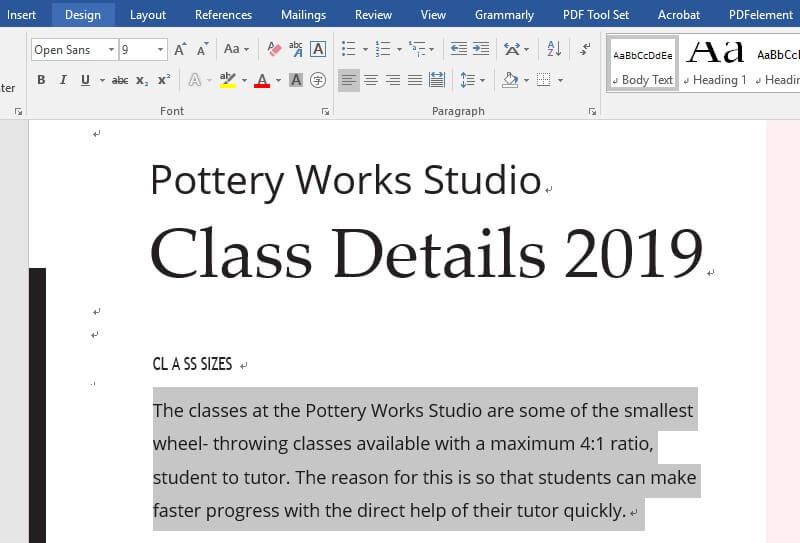
Étape 2: Accéder à l'option Styles
Une fois l'onglet "Accueil" ouvert, et le sous-menu en face de vous, vous devez naviguer vers la section "Styles" et taper sur le coin inférieur droit de la case Styles pour étendre le menu.
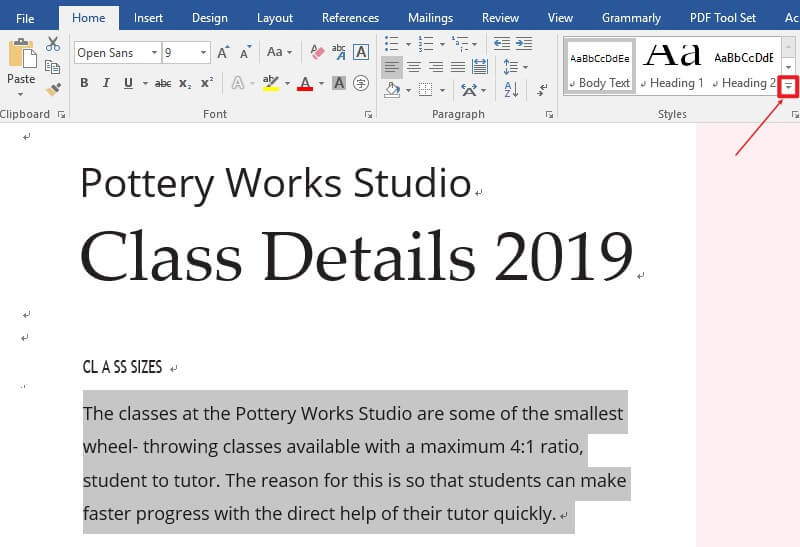
Étape 3: Effacer le formatage dans Word
Avec le menu déroulant ouvert, il faut aller dans les options présentes dans la liste et toucher le bouton "Effacer le formatage". Cela permettrait éventuellement de supprimer le formatage Word du document.
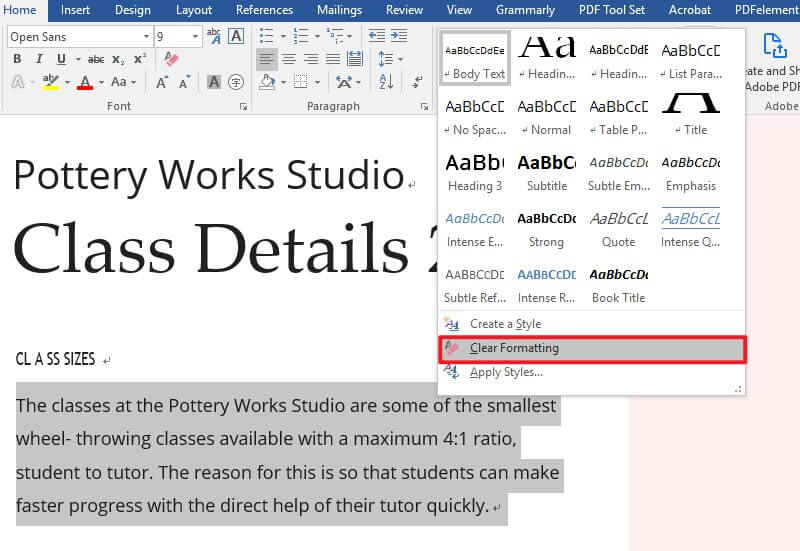
Une solution PDF tout-en-un
Outre la consommation de plateformes de traitement de texte, le format de fichier PDF est également reconnu comme important pour le partage de documents entre clients et bureaux. Un fichier PDF est principalement connu comme une norme de communication dans le partage de fichiers ; cependant, il présente une diversité dans la gestion des fichiers. Lorsqu'il s'agit de gérer des documents PDF, le besoin d'éditeurs de PDF devient fondamental. Dans ce cas, cet article vous présente une plateforme efficace qui porte le nom de PDFelement. Cet article vise à guider les utilisateurs vers son potentiel par une discussion détaillée des caractéristiques présentées par PDFelement.
 100% sécurité garantie
100% sécurité garantie  100% sécurité garantie
100% sécurité garantie  100% sécurité garantie
100% sécurité garantie  100% sécurité garantie
100% sécurité garantie Comment utiliser PDFelement
- Editer le PDF
Comme la plupart des éditeurs PDF assurent les outils d'édition de base pour modifier un certain fichier PDF, PDFelement fournit un ensemble d'outils d'édition de pointe à ses utilisateurs qui les ont guidés dans l'édition et la normalisation du document, comme cela se fait dans une plateforme de traitement de texte. Les outils d'édition de PDFelement peuvent être consommés pour gérer le texte, les images et tous les fichiers et liens associés au sein du document.
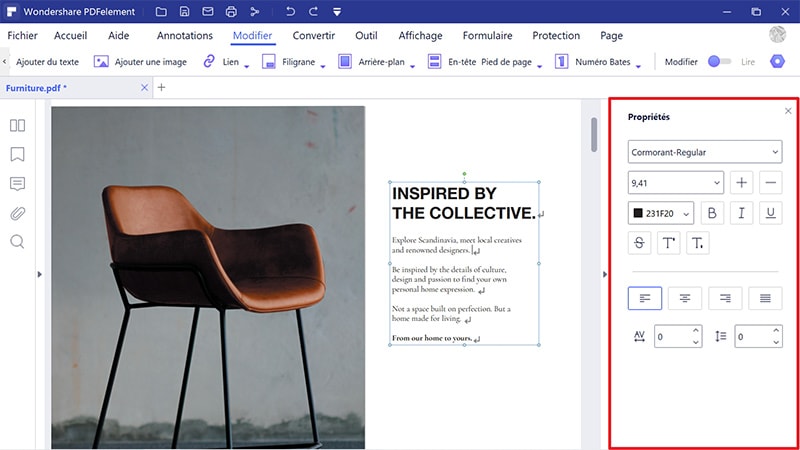
- Convertir les PDF
Parallèlement à l'édition de documents PDF, PDFelement n'est pas limité jusqu'à un certain ensemble de fonctionnalités. La diversité des outils proposés dans PDFelement est bien plus authentique et explicite que dans tout autre éditeur PDF. Les outils de conversion proposés par PDFelement fournissent des résultats de haute qualité lors de la conversion de PDF en n'importe quel format Office générique. Il garantit qu'aucune perte de données ou de formatage n'est confrontée lors de la conversion du fichier dans le format exigé.
 100% sécurité garantie
100% sécurité garantie  100% sécurité garantie
100% sécurité garantie  100% sécurité garantie
100% sécurité garantie  100% sécurité garantie
100% sécurité garantie 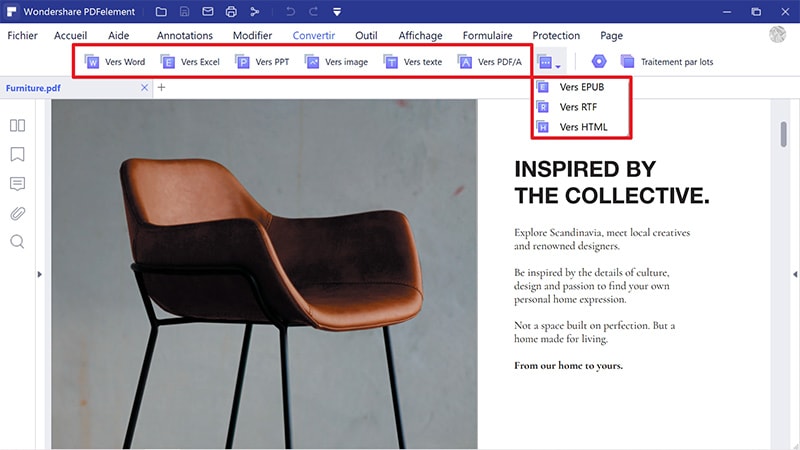
- Annoter le PDF
PDFelement n'est pas seulement utilisé pour éditer et convertir des fichiers. Il présente une très grande variété de fonctionnalités, qui incluent l'annotation de documents pour commenter et revoir le document. Plutôt que de modifier le format du document pour le commenter, PDFelement met à la disposition de ses utilisateurs les outils d'annotation pour réviser le document en toute simplicité.
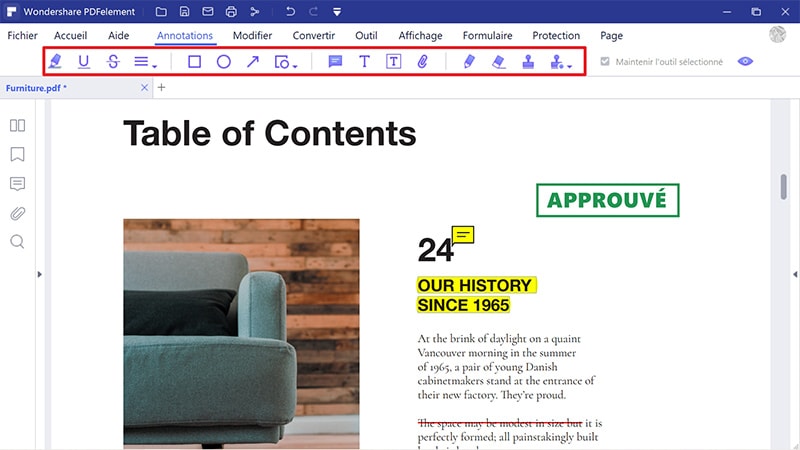
- Signer le PDF
L'une des fonctionnalités uniques proposées par PDFelement comprend la signature des fichiers PDF à des fins d'authentification. Les signatures numériques ont été rendues possibles avec PDFelement, ce qui en fait un choix qui en vaut la peine. Cela permet aux utilisateurs de pratiquer des approbations de signature et des exécutions de contrat à travers la plateforme sans aucun mouvement ou consommation physique.
 100% sécurité garantie
100% sécurité garantie  100% sécurité garantie
100% sécurité garantie  100% sécurité garantie
100% sécurité garantie  100% sécurité garantie
100% sécurité garantie 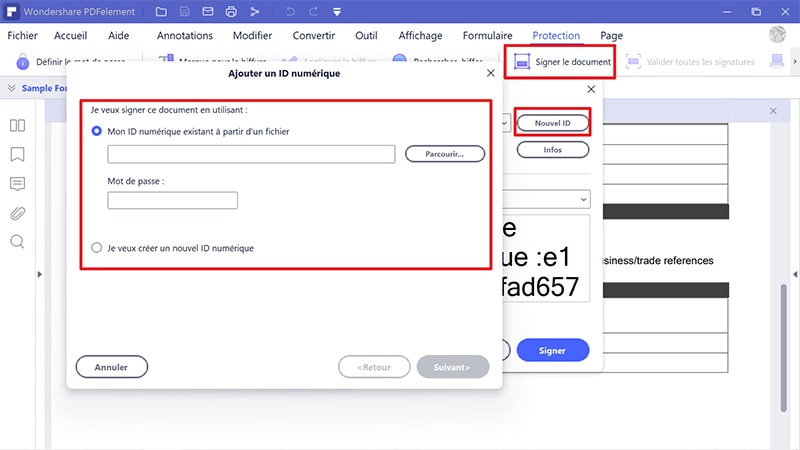
L'article a fourni une méthode clarifiée sur la façon de supprimer tout le formatage des documents Word grâce à des options et des techniques pratiques. Il a également élaboré les fonctions et les caractéristiques d'un éditeur PDF, PDFelement, pour permettre aux utilisateurs de gérer leurs fichiers PDF en conséquence.
Téléchargement gratuit ou Acheter PDFelement
Téléchargement gratuit ou Acheter PDFelement
 100% sécurisé |
100% sécurisé |




Clara Durand
chief Editor